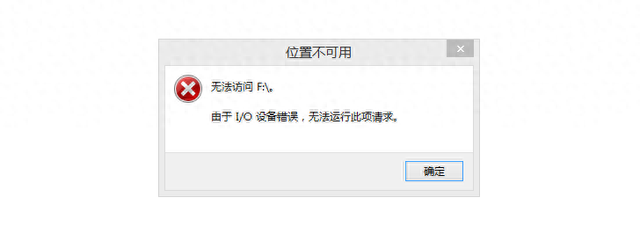
大家有没有遇到过这种情况,就是把自己的U盘或者移动硬盘插在电脑上的时候,突然弹窗提示:I/O设备错误,无法运行此项请求。这是什么情况?以前都没有出现过。
其实这个问题并不罕见,恰恰相反还比较常见,问题出现的原因主要是:
磁盘文件系统内部结构损坏磁盘可能存在坏道接触不良驱动器号出错每当此类问题出现时,通常还会伴随这些错误代码0x8078002A、2147943517、0x8007045D。
怎么解决I/O设备错误问题?那么我们该怎么轻松解决I/O设备错误无法运行此项请求问题呢?我们在下面为大家准备了3个可行的办法。
方法1. 检查USB接口检查一下你的U盘或者移动硬盘的USB数据线的接口和电脑主机上的接口,看看是不是接口故障了,可以选择换更数据线,或者换个USB接口重新插一下,如果问题还是存在的话,再尝试下面的方法。
方法2. 检查磁盘错误如果你的U盘或者移动硬盘出现了磁盘错误,也会导致I/O设备错误问题,对此,你可以选择借助chkdsk命令来对其进行自动检查并修复。
请你以管理员身份打开命令提示符,在其中输入chkdsk X:/f /r并按Enter键执行即可自动扫描目标设备中的错误,如果发现问题则会自动修复。
X指的是有问题的设备驱动器号。
/f指的是修复错误的命令。
/r指的是检查坏扇区并恢复数据。
方法3. 重新设置驱动器号有些时候驱动器号错误,可能导致其不被识别,从而导致问题出现,这时你可以借助Windows系统自带的磁盘管理工具来更改一下故障设备的驱动器号。
请你打开磁盘管理工具,右键单击故障设备,选择“更改驱动器号和路径”,然后重新指定一个新的驱动器号,确定,然后重启电脑,看看问题是否被修复。
 保护磁盘数据安全的有效方法!
保护磁盘数据安全的有效方法!按照上面的方法进行操作,你应该可以解决I/O设备错误无法运行此项请求问题,但有些时候可能会出现无法解决的情况,该怎么办呢?难道眼睁睁地看做磁盘里存的数据丢失吗?
所以,我们还是比较建议大家养成定期备份的好习惯,有了备份之后,不管是遇到什么样的故障,也不用担心重要数据会丢失,还原一下,即可轻松恢复。如果你觉得定期手动备份比较麻烦,也可以试试傲梅轻松备份,用它来创建一个定时备份任务,每到你设置的备份时间点,备份任务就会自动执行,很方便。
你可以到傲梅轻松备份官方网站下载安装软件,然后自己试一试,体验体验。下面我们简单演示一次完整的备份流程,你可以参考参考。
1.打开傲梅轻松备份,点击“备份”>“磁盘备份”(你不想备份全盘数据也可以选择文件备份,只备份你想备份的文件或文件夹)。

2.选择你想备份源磁盘。
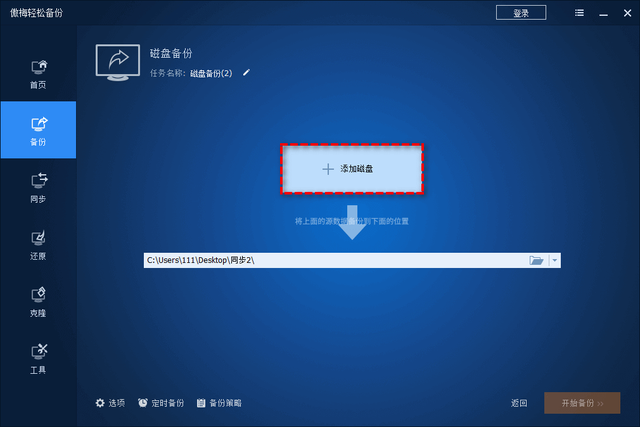
3.选择你想备份到的目标位置,点击开始备份就可以了。

如果你想创建定时备份任务,只需要点击左下角的定时备份选项,然后设置一个定时备份触发条件就可以了。
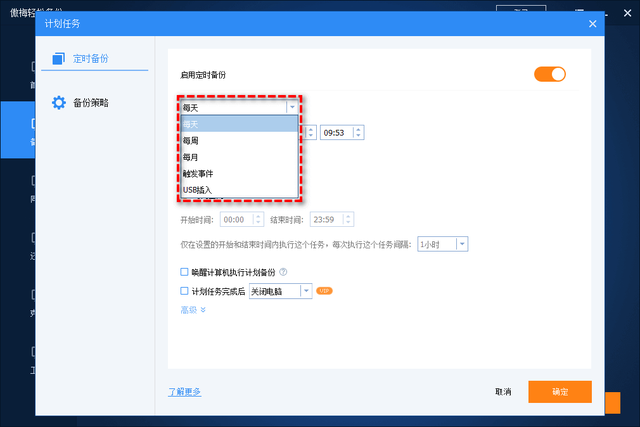 结语
结语针对I/O设备错误无法运行此项请求问题,我们在本文中简单地为大家介绍了3个可行的方法,你可以试一试,应该可以帮你顺利解决问题。
在此之外,你需要明白不是每次问题都可以快速解决的,为了保护自己的重要数据始终安全,定期备份是很重要的,不要忽视这点。
